Como salvar o arquivo de contato como primeiro nome, sobrenome ou empresa no Outlook?
Como você pode ver, ao criar um contato no Outlook, o campo Arquivar Como será preenchido automaticamente com o primeiro/sobrenome ou empresa. Em alguns casos, pode ser necessário alterar o nome do arquivo e nomear o contato de forma diferente. Aqui descreverei vários métodos para salvar o arquivo de contato como primeiro nome, sobrenome ou empresa no Outlook.
Alterar o arquivo de um contato como primeiro nome, sobrenome ou empresa
Alterar o arquivo de um contato como primeiro nome, sobrenome ou empresa
Se você deseja alterar o arquivo de um contato como nome, pode fazê-lo facilmente seguindo os passos abaixo.
Passo 1: Alterne para a visualização Pessoas (ou Contatos) e clique duas vezes para abrir o contato cujo nome de arquivo deseja alterar.
Observação: No Outlook 2013, certifique-se de que a pasta de contatos não esteja na visualização Pessoas. Se estiver em Pessoas, altere clicando em "Alterar Visualização" > selecione qualquer opção de visualização exceto "Pessoas" na guia "Visualizar".
Passo 2: Na janela Contato aberta, clique na seta na caixa "Arquivar Como", e selecione um dos nomes de arquivo da lista suspensa. Veja a captura de tela abaixo:
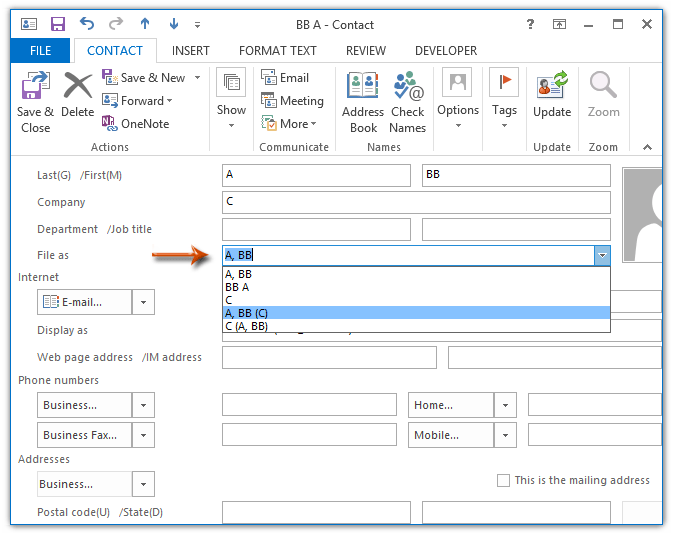
Observação: Os campos Sobrenome, Primeiro Nome e Empresa devem ser preenchidos para que apareçam na lista suspensa Arquivar Como.
Passo 3: Clique no botão "Salvar & Fechar".
Alterar a ordem padrão de arquivamento de Contatos como primeiro nome, sobrenome ou empresa no Outlook 2010 e 2013
Este método irá guiá-lo para alterar a ordem padrão de arquivamento de contatos como primeiro nome, sobrenome ou nome da empresa no Microsoft Outlook 2010 e 2013.
Passo 1: Clique em "Arquivo" > "Opções".
Passo 2: Na caixa de diálogo Opções do Outlook, clique em "Pessoas" (ou "Contatos") na barra lateral esquerda, depois clique na caixa "Ordem Padrão 'Arquivar Como'" e selecione a ordem adequada na lista suspensa.
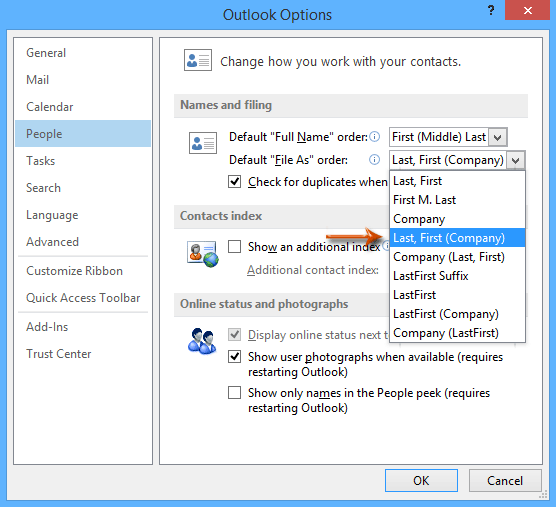
Passo 3: Clique no botão "OK" para fechar a caixa de diálogo Opções do Outlook.
Após alterar a ordem padrão 'Arquivar Como' de contatos na caixa de diálogo Opções do Outlook, o novo contato será arquivado automaticamente na ordem padrão especificada, desde que você insira o primeiro nome, sobrenome e empresa do novo contato.
Alterar a ordem padrão de arquivamento de Contatos como primeiro nome, sobrenome ou empresa no Outlook 2007
Se você está usando o Outlook 2007, pode alterar facilmente a ordem padrão de arquivamento de contatos conforme segue.
Passo 1: Clique em "Ferramentas" > "Opções".
Passo 2: Na caixa de diálogo Opções, clique no botão "Opções de Contato" na guia "Preferências".
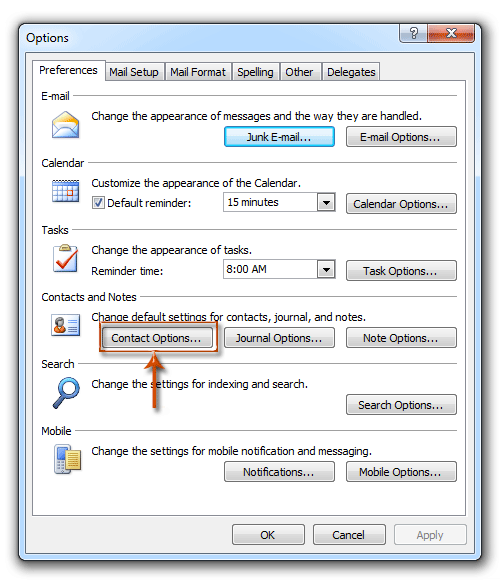
Passo 3: Agora, na caixa de diálogo Opções de Contato, clique na caixa "Ordem Padrão 'Arquivar Como'", selecione a ordem adequada na lista suspensa e clique no botão "OK".
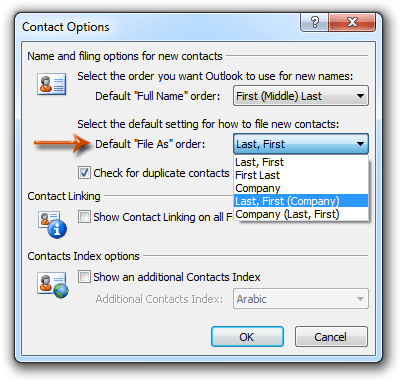
Passo 4: Clique no botão "OK" para fechar a caixa de diálogo Opções.
A partir de agora, ao criar um novo contato com o primeiro nome, sobrenome e empresa preenchidos, ele será automaticamente arquivado nessa ordem padrão.
Melhores Ferramentas de Produtividade para Office
Notícia de Última Hora: Kutools para Outlook Lança Versão Gratuita!
Experimente o novo Kutools para Outlook com mais de100 recursos incríveis! Clique para baixar agora!
📧 Automação de E-mail: Resposta automática (Disponível para POP e IMAP) / Agendar Enviar Email / CC/BCC automático por Regra ao Enviar Email / Encaminhamento automático (Regra avançada) / Adicionar Saudação automaticamente / Dividir automaticamente Emails com múltiplos destinatários em Email individuais ...
📨 Gerenciamento de Email: Recallar Email / Bloquear emails fraudulentos por Assunto e outros critérios / Excluir Duplicado / Pesquisa Avançada / Organizar Pastas ...
📁 Anexos Pro: Salvar em Lote / Desanexar em Lote / Comprimir em Lote / Salvar automaticamente / Desanexar automaticamente / Auto Comprimir ...
🌟 Magia da Interface: 😊Mais emojis bonitos e legais / Notificações de emails importantes / Minimizar Outlook em vez de fechar ...
👍 Recursos de um clique: Responder a Todos com Anexos / Emails Anti-Phishing / 🕘Exibir o fuso horário do remetente ...
👩🏼🤝👩🏻 Contatos e Calendário: Adicionar contato em lote dos Email selecionados / Dividir um Grupo de Contatos em grupos individuais / Remover lembrete de aniversário ...
Utilize o Kutools no idioma que preferir — disponível em Inglês, Espanhol, Alemão, Francês, Chinês e mais de40 outros!


🚀 Download com um clique — Baixe todos os complementos de Office
Recomendado fortemente: Kutools para Office (5 em1)
Um clique para baixar cinco instaladores de uma vez — Kutools para Excel, Outlook, Word, PowerPoint e Office Tab Pro. Clique para baixar agora!
- ✅ Comodidade em um clique: Baixe todos os cinco pacotes de instalação em uma única ação.
- 🚀 Pronto para qualquer tarefa no Office: Instale os complementos que você precisa, quando precisar.
- 🧰 Inclui: Kutools para Excel / Kutools para Outlook / Kutools para Word / Office Tab Pro / Kutools para PowerPoint